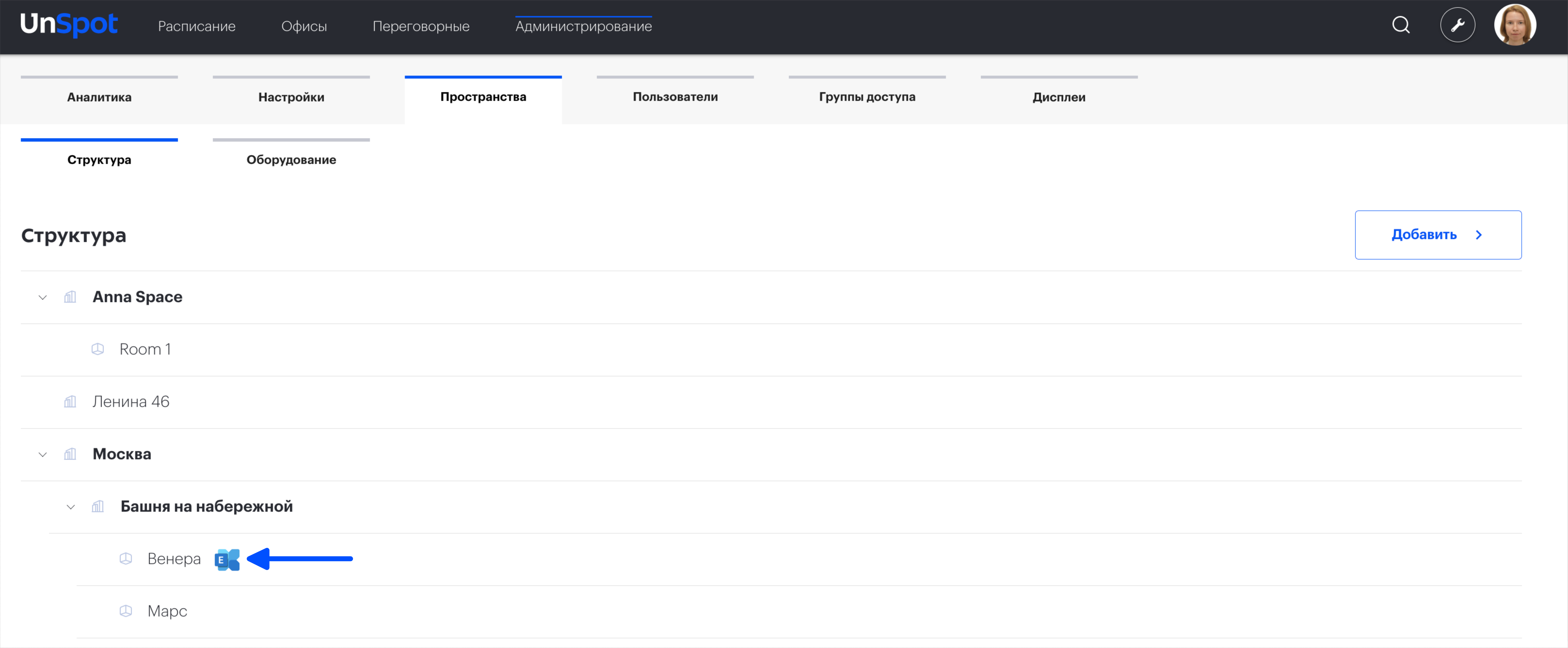Подключение календаря Exchange к переговорной
Вы можете подключить к переговорной комнате ресурсный календарь Exhange для синхронизации встреч с системой UnSpot.
Встречи, добавленные в календарь Exсhange, будут автоматически продублированы в бронирования переговорной в UnSpot, и наоборот.
Любые изменения во встрече будут автоматически синхронизированы.
Для подключения ресурсного календаря Exchange к переговорной комнате:
1. Перейдите в раздел “Пространства” в Панели администратора.
2. Перейдите на вкладку “Структура”.
3. Найдите в списке нужную вам переговорную комнату, наведите на нее указатель и нажмите кнопку “Подключить календарь”.
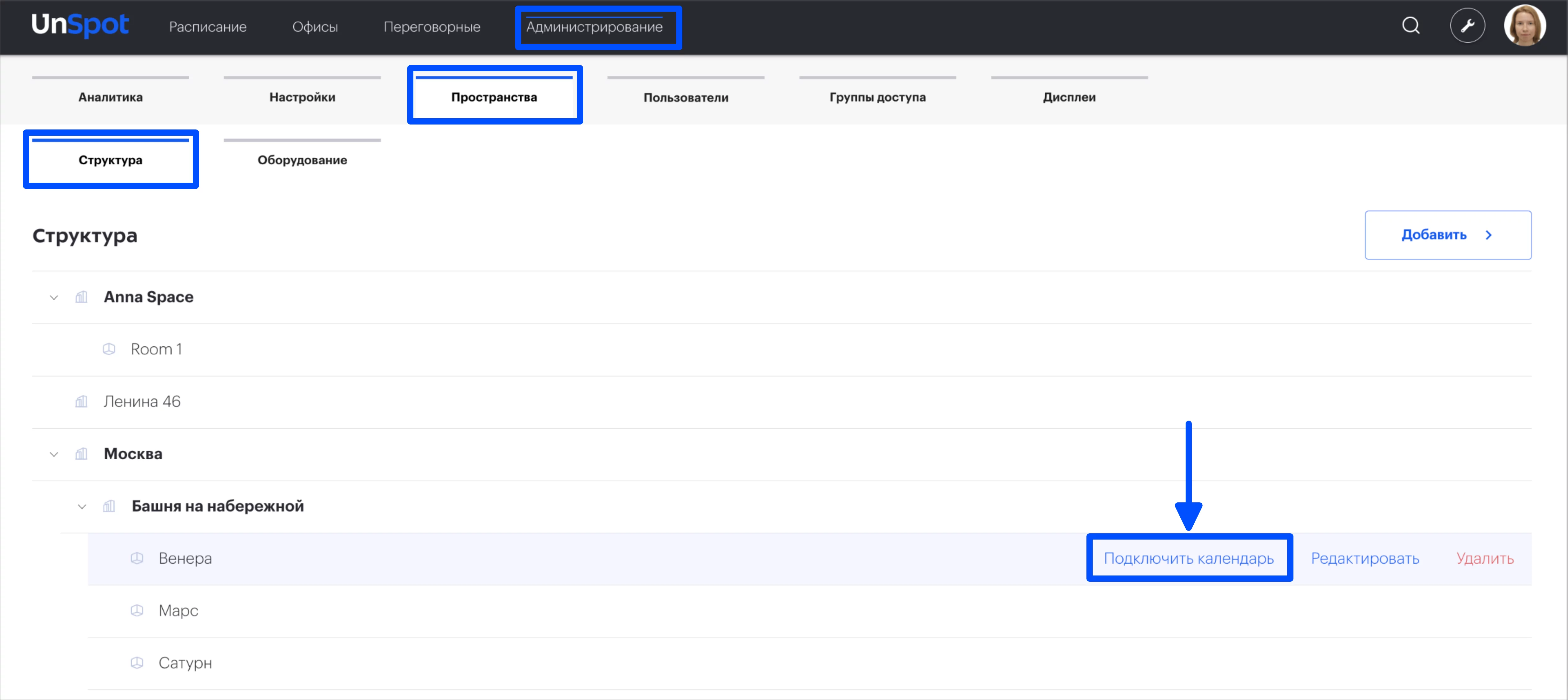
4. В открывшемся окне нажмите кнопку “On-premise Microsoft”.
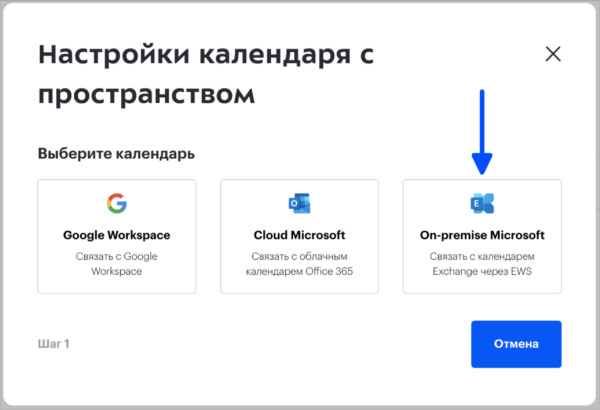
5. Во всплывающем окне выберите версию Exchange.
6. Введите адрес сервера.
7. Введите e-mail ресурсного календаря переговорной.
8. Введите e-mail пользователя.
9. Введите пароль от Exchange.
10. Нажмите кнопку “Далее”.
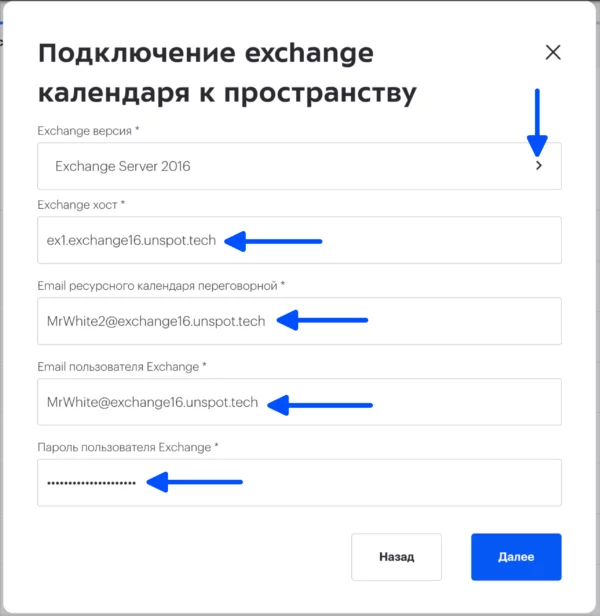
11. Выберите ресурсный календарь переговорной комнаты из предложенных календарей и нажмите кнопку “Подключить”. Если календаря не оказалось в списке, перейдите по ссылке “Как выдать права и доступ к календарю“.
При подключении календаря Exchange не передаёт его название. Если вы видите в списке календарь с названием Calendar, значит это требуемый календарь, название которого было указано в настройках подключения.
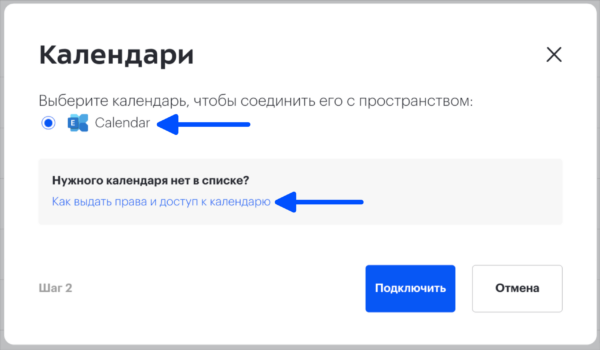
12. После успешного подключения переговорная комната будет помечена иконкой Exchange.